microsoft office上载中心怎么关闭 如何关闭microsoft office上载中心
更新时间:2022-06-23 10:37:42作者:run
这个microsoft office上载中心其实是一个备份文件,用户可以选择将其关闭,今天小编就给大家带来microsoft office上载中心怎么关闭,如果你刚好遇到这个问题,跟着小编一起来操作吧。
解决方法:
1.首先,在任务栏上右击,选择属性。
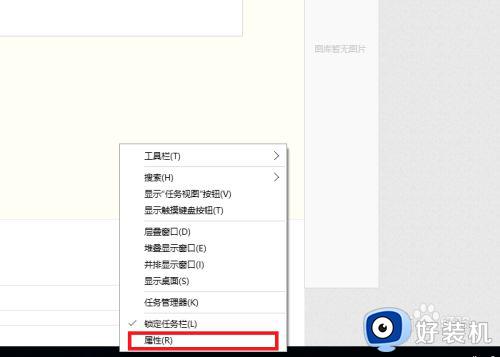
2.然后,在弹出的对话框中,找到通知区域,选择自定义。
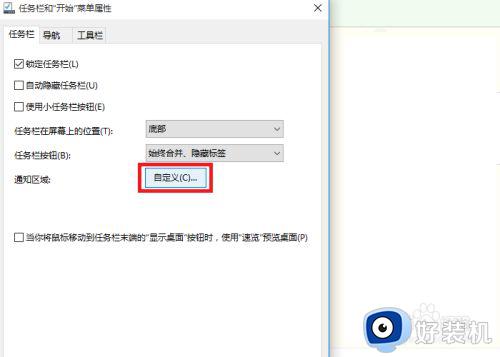
3.接着,在设置里找到选择在任务栏上显示哪些图标,点击之。
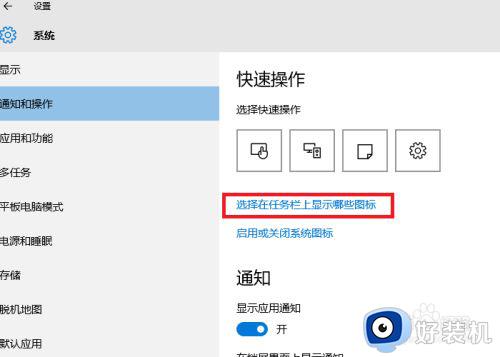
4.最后,选择关闭Microsoft Office Document Cache即可。
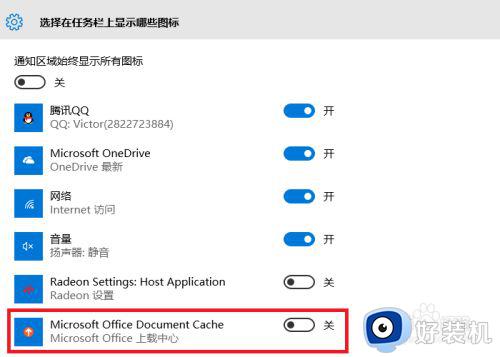
以上就是关于关闭microsoft office上载中心的全部内容,有需要的用户就可以根据小编的步骤进行操作了,希望能够对大家有所帮助。
microsoft office上载中心怎么关闭 如何关闭microsoft office上载中心相关教程
- Office卸载后再安装需要重新购买吗 Office卸载后重装是否需要再次激活
- 微软Office移动端App正式更名为Microsoft 365
- microsoft office如何更新 windows怎么更新office
- microsoft office2016产品密钥怎么获取 2016版的office产品密钥免费大全
- office激活向导怎么关闭 关闭office激活向导的步骤
- office的激活向导怎么关闭 如何关闭office激活向导
- office的激活向导怎么关闭 如何关闭office激活向导
- 电脑出现上载中心怎么办 电脑上突然有上载中心解决方法
- microsoft激活向导怎么关闭 如何关闭microsoft激活向导
- office怎么关闭激活向导 如何关闭office激活向导提示
- 电脑无法播放mp4视频怎么办 电脑播放不了mp4格式视频如何解决
- 电脑文件如何彻底删除干净 电脑怎样彻底删除文件
- 电脑文件如何传到手机上面 怎么将电脑上的文件传到手机
- 电脑嗡嗡响声音很大怎么办 音箱电流声怎么消除嗡嗡声
- 电脑我的世界怎么下载?我的世界电脑版下载教程
- 电脑无法打开网页但是网络能用怎么回事 电脑有网但是打不开网页如何解决
电脑常见问题推荐
- 1 b660支持多少内存频率 b660主板支持内存频率多少
- 2 alt+tab不能直接切换怎么办 Alt+Tab不能正常切换窗口如何解决
- 3 vep格式用什么播放器 vep格式视频文件用什么软件打开
- 4 cad2022安装激活教程 cad2022如何安装并激活
- 5 电脑蓝屏无法正常启动怎么恢复?电脑蓝屏不能正常启动如何解决
- 6 nvidia geforce exerience出错怎么办 英伟达geforce experience错误代码如何解决
- 7 电脑为什么会自动安装一些垃圾软件 如何防止电脑自动安装流氓软件
- 8 creo3.0安装教程 creo3.0如何安装
- 9 cad左键选择不是矩形怎么办 CAD选择框不是矩形的解决方法
- 10 spooler服务自动关闭怎么办 Print Spooler服务总是自动停止如何处理
